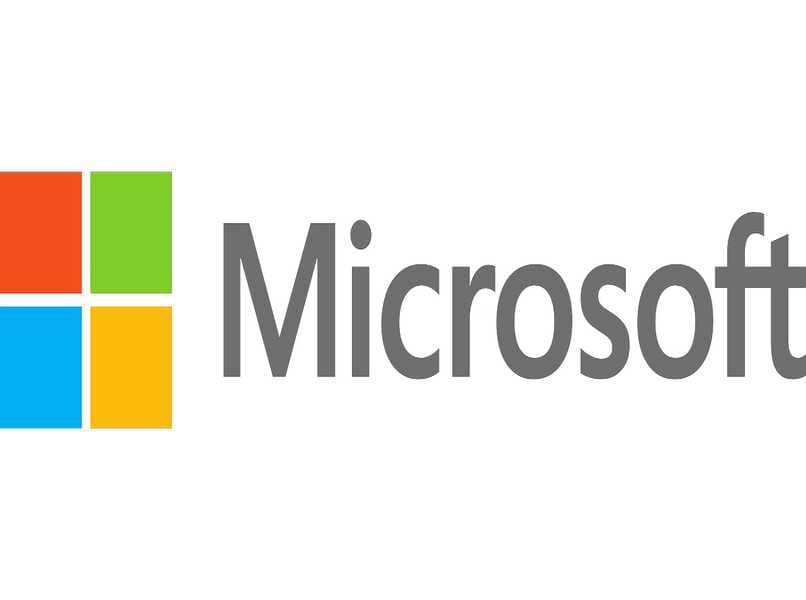
Koska tietokoneet luotiin noin puoli vuosisataa, ne olivat ennen varsin alkeellisia, mutta nyt ne ovat täysin erilaisia kuin ne olivat silloin, koska nykyään tietokoneemme pystyvät suorittaa kaikenlaisia tehtäviä, keskittyi tekemään yleisiä monimutkaisia prosesseja auttamaan meitä kaikentyyppisissä tehtävissä.
Tämä ei olisi mahdollista ilman ihmisen tietämystä, koska hän on toteuttanut tietonsa käytännössä luomalla elektronisia komponentteja, komponentteja, jotka myöhemmin mukautetaan tietokoneiden laitteistoon, jolloin niistä tulee paljon mukavampia. ohjelmiston keksiminen, Tämä olisi perusta, joka teki tietokoneistamme Windows- ja Mac OS -järjestelmät olemassa tänään.
Kuinka käyttää Technitium Mac Address Changeria muutoksen tekemiseen
Tärkeintä tietää on, että Tämä on ohjelma juuri tämän MAC -muutoksen suorittamiseksi Ja kun annat sen edut, se on täysin ilmainen. Samoin ensimmäinen asia, joka meidän on tehtävä, on etsiä se ja saada se toimimaan.
Sitten meidän on valittava verkostomme luettelosta, ja tämä ohjelma näyttää automaattisesti verkon tiedot. Sitten muuttaaksesi MAC: ää meidän on annettava vaihtoehto Vaihda MAC -osoite; ja tekemällä tämän valinnan sinulla on mahdollisuus luoda merkkijono tai kirjoittaa uusi osoite.
Mikä parasta, ohjelma ei ole haitallinen eikä korttisi näytä vahingoittavan millään tavalla. Järjestelmäsi etsii vastaavaa MAC -osoitetta merkinnälle ja voila.
Mitä tapahtuu, jos muutan tietokoneen Mac -osoitteen?
Mitä tapahtuu, on se petät viestintäverkkoa, koska juuri MAC -osoite on viestintätunnuksesi, mutta se ei ole vakava asia. Toisin sanoen, kun muutat MAC -osoitetta, muutat ohjelmistoa, mutta se ei aiheuta riskejä.
Tästä syystä on suositeltavaa, ennen kuin muutat MAC -laitettasi merkitse muistiin aiemmin käytetty MAC ennen muutoksen tekemistä. Koska joissakin haitoissa, voit yksinkertaisesti käyttää sen jälkeen voit palauttaa ja valmis kaikki on kunnossa.
Mistä näen tietokoneeni Mac -osoitteen?
Ensimmäinen asia, joka meidän pitäisi tietää, on se, että tietokoneessamme oleva MAC -osoite täyttää toiminnon, jonka tarkoituksena on toimia yksilöllisenä tunnuksena verkkolaitteelle, vaikka sen tiedetään myös olevan fyysinen osoite Internetin maailmassa, vaikka se on ainutlaatuinen, se on muokattavissa, joko päästäkseen peliin, jossa meidät on kielletty tai muita mahdollisuuksia, tällä tavalla voimme muuttaa sitä alla:
Ensimmäinen askel, jota sinun on muutettava MAC -osoitteemme muuttamiseksi, on tietää, mikä meillä on tällä hetkellä, se sijaitsee verkkosovittimessa, jotta voimme nähdä sen komentorivillä. Windows -näppäimen ja R -näppäimen avulla voimme avata ikkunan nimeltä run tässä ikkunassa kirjoitamme CMD, Kun annat enter, pieni musta ikkuna avautuu, tämä on CMD.
Vaihda tietokoneemme MAC -osoite hyvä vaihtoehto tilanteesta riippuen, Kuten aiemmin kerroimme, jos esimerkiksi sinut kiellettiin pelistä, jos muutat MAC-osoitetta, voimme syöttää sen uudelleen.
Myös jos haluamme selata sivustoja Jos turvallisuus ei ole niin suuri, voimme muuttaa tämän osoitteen tai yksinkertaisesti, jos olit yhteydessä julkiseen Wi-Fi-verkkoon ja sinulla ei enää ole Internetiä, voit muodostaa yhteyden uudelleen, jos vaihdat MAC-osoitteen.
Windows -käyttöjärjestelmä
Tämä käyttöjärjestelmä on osa Microsoft -yritystä, tämä järjestelmä alkoi alkeellisena mutta innovatiivisena vaiheena vuonna 1985 nimellä Windows NT 1.0, jota vuosien mittaan parannettiin.Se alkoi toimia Windows 3.0: een saakka maailmassa konsolidointi päättyy vuoteen 1995 missä Windows 95 ilmestyisi, järjestelmän versio, joka muutti kaiken.

Epäilemättä Windows oli juuri tällä hetkellä uskomaton kohta tietokoneiden historiassa, täältä he kehittivät jatkuvasti, versioiden ottaminen versioiden perään, kunnes saavutetaan suosituimmat versiot, kuten Windows XP, Windows Vista ja nykyään Windows 7-, Windows 8- ja Windows 10 -järjestelmät.
Jokaisessa näistä nykyisistä järjestelmistä on intuitiivinen käyttöliittymä, mikä on varsin miellyttävää ja käyttäjien hyväksymää, tällä järjestelmällä voit suorittaa toimintoja sekä järjestelmäohjelmilla että kolmansien osapuolten ohjelmilla, käyttää ohjelmia, kuten äänitallenninta, salata kansioita ja tiedostoja tai muokata myös teknisiä osia, kuten voi olla tietokoneemme IP- tai MAC -osoite.
Kuinka muuttaa MAC -osoite Windowsissa?
- Ensimmäinen askel on tunnistaa ja löytää MAC -osoite, joka meillä on tällä hetkellä, kuten edellä on selitetty, ja myös avata ilmoitettu ikkuna.
- Kun olemme CMD: n sisällä, kirjoitamme komento ”getmac” ja nykyinen MAC -osoitteemme tulee näkyviin.
- Kun olemme nähneet ja huomanneet nykyisen MAC -osoitteemme, jos haluamme laittaa sen takaisin, meidän on mentävä osoitteeseen Laitteen pääkäyttäjä, voimme etsiä sitä Windowsin Käynnistä -valikosta.
- Näytämme Laitehallinnan, kunnes näemme vaihtoehdon Verkkosovittimet.
- Jos näytämme tämän vaihtoehdon, näemme myös Punaiset kortit joka liitetään tietokoneeseemme.
- Valitsemme osoitteen, jota haluamme muuttaa, ja napsautamme hiiren kakkospainikkeella Ominaisuudet.
- Ominaisuuksissa menemme lisävaihtoehtoihin, joista löydämme MAC -osoite.
- Tässä näemme teksti -ikkunan, jossa meidän on kirjoitettava mieluiten aakkosnumeerinen koodi, tämä koodi on kirjoitettava numero numeron jälkeen, Ilman erottimia, jos teimme sen erottimilla, kuten pisteillä tai väliviivoilla, voimme aiheuttaa tunnistamattoman verkkovirheen Windows -järjestelmässämme.
- Vahvistamme ja ikkuna sulkeutuu, Suljemme Laitehallinnan ja käynnistämme tietokoneen uudelleen.

Vaihda Mac -osoite ulkoisilla sovelluksilla
Technitium Mac -osoitteen lisäksi voit käyttää muita ulkoisia sovelluksia näiden muutosten tekemiseksi. Esimerkiksi virtuaaliset sovittimet, joilla meillä on parempi visualisointi ja meillä on mahdollisuus valita haluttu verkkosovitin ja kuten toinen ohjelma, voit myös lisätä satunnaisen osoitteen.
On myös toinen sovellus nimeltä Spoof-Me-Now, josta on myös paljon apua MAC-osoitteen ja mikä parasta, asennusta ei tarvita. Se sisältää yksinkertaisen käyttöliittymän, jonka kautta voit käyttää laajasti verkkosovittimia, myös siellä valitsemme uuden osoitteen ja luomme haluamasi muutoksen.
Lopuksi tämä NoVirusThanks MAC Addres Changer, jonka ominaisuuksiin kuuluu voit tarkistaa virtuaalisovittimien valintaruudun laajemmasta laajuudesta. Kaikilla yllä mainituilla sovelluksilla on sama tehtävä, sinun tarvitsee vain käyttää niitä MAC: n muokkaamiseksi.